
Requisiti di sistema: PC in ambiente Windows® 10 o più recente.
In questo articolo descriveremo i due metodi per installare il TFRP T.Flight Rudder Pedals su PC.
Ti spiegheremo anche in che modo il TFRP T.Flight Rudder Pedals viene riconosciuto dal tuo PC e dai tuoi giochi, a seconda del metodo di collegamento utilizzato.
Ad esempio: se collegato alla porta RJ12 di una periferica Thrustmaster compatibile, il TFRP T.Flight Rudder Pedals viene considerato come parte degli assi della periferica alla quale è collegato. Il nome TFRP T.Flight Rudder Pedals non comparirà né sul tuo PC, né nel gioco (per ulteriori informazioni, ti invitiamo a leggere il presente articolo).
1. Installare e testare il TFRP T.Flight Rudder Pedals con collegamento RJ12
1.1. Assicurati di aver installato sul tuo PC il driver più recente per la tua periferica
Il tuo PC deve disporre del driver più recente per la periferica (manetta, quadrante, cloche o joystick) alla quale desideri collegare il tuo TFRP T.Flight Rudder Pedals.
Se necessario, troverai il driver per la periferica in questione nella sezione Drivers (Driver) della relativa pagina prodotto:
- T.Flight Hotas 4 ; T.Flight Hotas One ; TCA Yoke Boeing Edition
- TWCS Throttle ; TCA Quadrant Airbus Edition ; TCA Quadrant Boeing Edition
Riavvia il tuo computer per completare l'installazione.
1.2. Collega le tue periferiche al PC
Collega il TFRP T.Flight Rudder Pedals alla porta RJ12* della tua periferica Thrustmaster (manetta, quadrante, cloche o joystick).
*La porta RJ12 presente sulle periferiche compatibili potrebbe chiamarsi TFRP o Rudder.
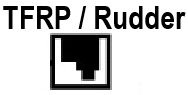
Dopodiché, collega la periferica (manetta, quadrante, cloche o joystick) alla porta USB del PC.
1.3. Apri il Pannello di controllo e testa le tue periferiche
Sulla tua tastiera, premi simultaneamente i tasti Windows e R.
- Compare la finestra Esegui: digita joy.cpl e clicca quindi su OK.

Nella finestra Periferiche di gioco, seleziona il nome del tuo prodotto e clicca quindi su Proprietà.
(a titolo di esempio, in questo caso useremo il TWCS Throttle)
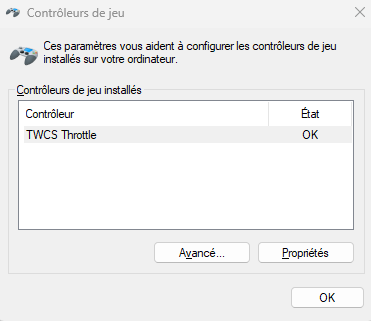
Nota: in questa finestra non compare il nome TFRP T.Flight Rudder Pedals: ciò è normale, dato che il tuo PC mostra soltanto la periferica collegata via USB.
Appare il pannello di controllo:
- gli assi del TFRP T.Flight Rudder Pedals compaiono nella sezione Pedals (Pedali).
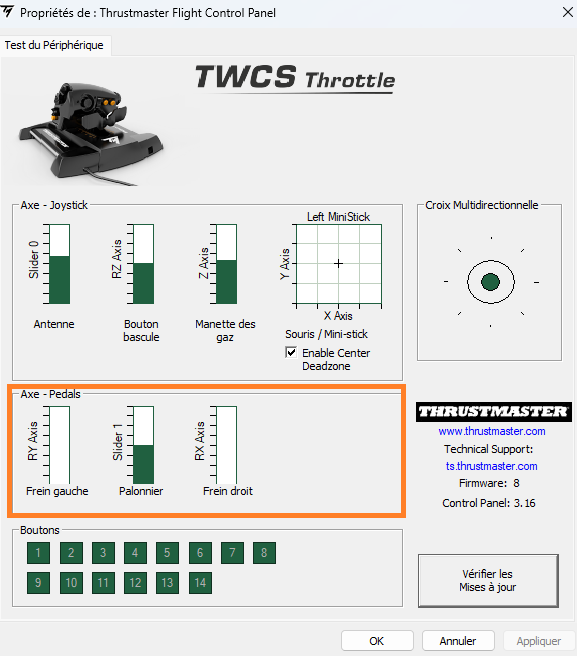
Puoi testare il tuo TFRP T.Flight Rudder Pedals.
2. Installare e testare il TFRP T.Flight Rudder Pedals con l'adattatore USB
2.1. Installa sul tuo PC il driver Unified Drivers Package più recente
Se necessario, troverai il driver per la tua periferica sul nostro sito, nella sezione Drivers (Driver):
- nella pagina TFRP T.Flight Rudder Pedals o T.RJ12 USB ADAPTER
2.2. Collega il TFRP T.Flight Rudder Pedals utilizzando l'adattatore USB
Collega il connettore RJ12 del TFRP T.Flight Rudder Pedals alla porta RJ12 del T.RJ12 USB ADAPTER, dopodiché collega il tutto a una porta USB del tuo PC.
2.3. Apri il pannello di controllo e testa il TFRP T.Flight Rudder Pedals
Sulla tua tastiera, premi simultaneamente i tasti Windows e R.
- Compare la finestra Esegui: digita joy.cpl e clicca quindi su OK.

Nella finestra Periferiche di gioco, seleziona il nome del tuo prodotto e clicca quindi su Proprietà.
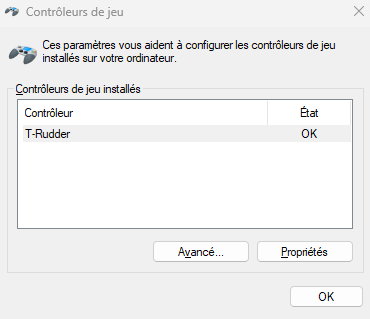
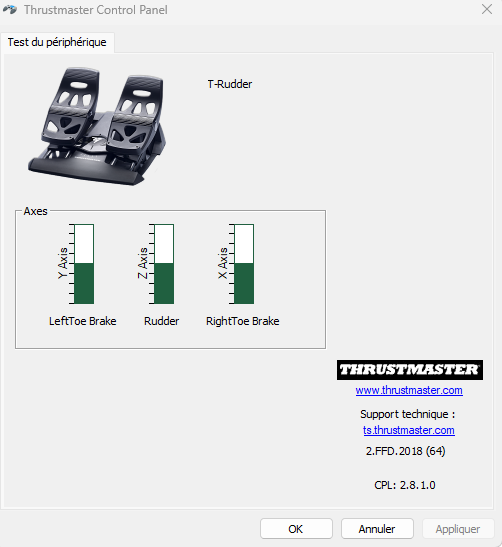
Puoi testare il tuo TFRP T.Flight Rudder Pedals.
Per maggiori dettagli sui metodi di collegamento e sul T.RJ12 USB ADAPTER:
- Come collegare il TFRP T.Flight Rudder Pedals per giocare su PC e console
 Italiano
Italiano  English
English 中文 (中国)
中文 (中国)